Χρήση FaceTime σε Mac
Το FaceTime διευκολύνει την πραγματοποίηση μιας κλήσης βίντεο ή ήχου. Το μόνο που χρειάζεστε είναι μια ευρυζωνική σύνδεση στο διαδίκτυο και ένα ενσωματωμένο ή συνδεδεμένο μικρόφωνο και κάμερα.
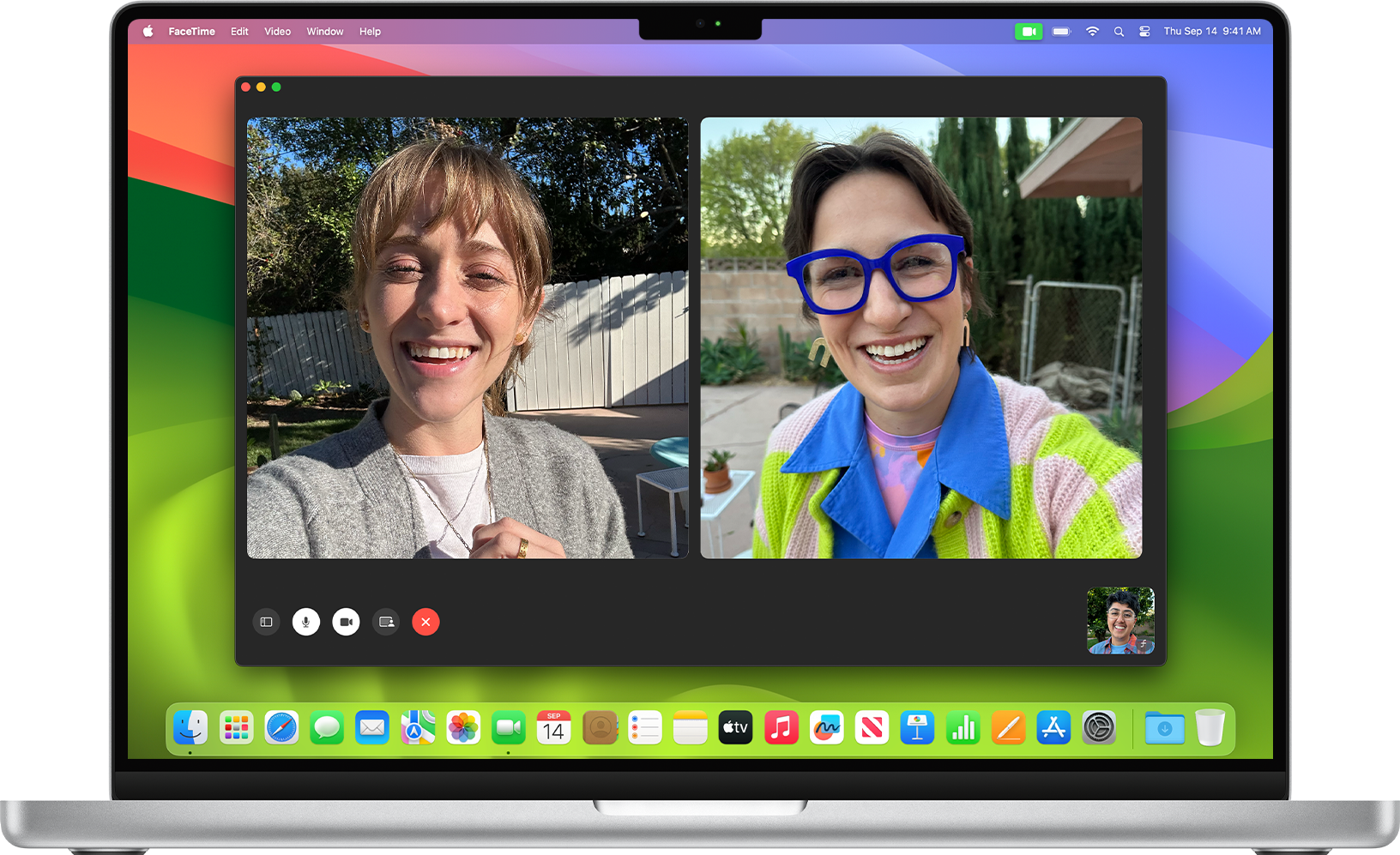
Μεταβίβαση κλήσης σε άλλη συσκευή
Χρήση των Αντιδράσεων, Επικάλυψης παρουσίασης και άλλων εφέ
Πραγματοποίηση κλήσης FaceTime
Ανοίξτε την εφαρμογή FaceTime.
Κάντε κλικ στο . Αν δεν το βλέπετε στην έκδοση FaceTime που έχετε, παραλείψτε αυτό το βήμα.
Εισαγάγετε το όνομα, τη διεύθυνση email ή τον αριθμό τηλεφώνου του ατόμου που θέλετε να καλέσετε. Με το macOS Mojave ή νεότερη έκδοση, μπορείτε να εισαγάγετε περισσότερα από ένα άτομα (έως 32 άτομα) σε μια κλήση Ομαδικού FaceTime.
Πατήστε το κουμπί «FaceTime» για να πραγματοποιήσετε μια κλήση βίντεο ή πατήστε το και επιλέξτε «Ήχος FaceTime». Αν δεν βλέπετε αυτό το κουμπί, πατήστε το κουμπί βίντεο ή ήχου.
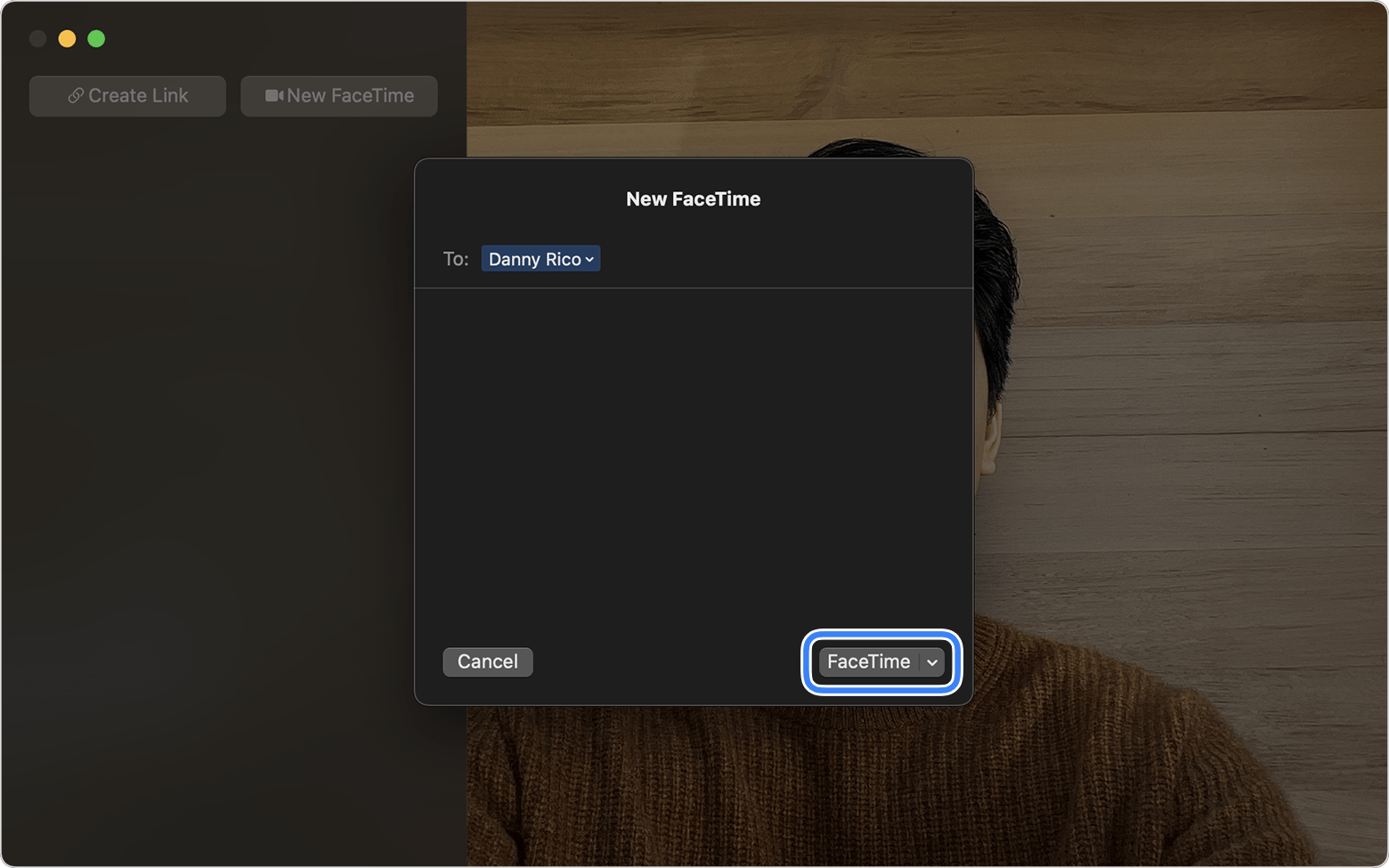
Αν καλείτε μια ομάδα, θα πρέπει να υπάρχει ένα πλακίδιο για κάθε άτομο στην ομάδα. Το πλακίδιο θα εμφανίζει την ένδειξη «Αναμονή» μέχρι το άτομο να απαντήσει. Αν δεν υπάρχουν πλακίδια, κάντε κλικ στο στην πλαϊνή στήλη για να ξεκινήσετε την κλήση.
Για να αποχωρήσετε από την κλήση, κάντε κλικ στο . Αν αποχωρήσετε από μια ομαδική κλήση, όλοι οι υπόλοιποι παραμένουν στην κλήση μέχρι να επιλέξουν να αποχωρήσουν.
Κατά τη διάρκεια μιας κλήσης Ομαδικού FaceTime, τα πλακίδια βίντεο λειτουργούν ως εξής:
Οι πιο ενεργοί χρήστες εμφανίζονται στα πλακίδια ζωντανού βίντεο. Οι άλλοι χρήστες εμφανίζονται σε μια σειρά από πλακίδια από κάτω. Σε αυτήν την προβολή, τα πλακίδια μετακινούνται και το πλακίδιο του ομιλητή μεγεθύνεται αυτόματα. Μπορείτε να αποφύγετε αυτήν τη μετακίνηση στο macOS Catalina ή νεότερη έκδοση: Στη γραμμή μενού του FaceTime, επιλέξτε FaceTime > Ρυθμίσεις (ή Προτιμήσεις) και στη συνέχεια καταργήστε την επιλογή «Ομιλία».
Από το macOS Monterey και έπειτα, μπορείτε να εμφανίζετε όλα τα πλακίδια σε ένα ενιαίο πλέγμα όταν η κλήση περιλαμβάνει τουλάχιστον τέσσερις συμμετέχοντες: Πατήστε το κουμπί «Πλέγμα» που εμφανίζεται στην πάνω δεξιά γωνία του παραθύρου. Σε αυτήν την προβολή, το πλακίδιο του ομιλητή επισημαίνεται αυτόματα.
Κάντε κλικ σε ένα πλακίδιο για να εμφανίσετε το όνομα του ατόμου. Κάντε διπλό κλικ για να μεγεθύνετε το πλακίδιο.
Ένα πλακίδιο εμφανίζει ένα όταν η σύνδεση στο διαδίκτυο δεν είναι αρκετά γρήγορη για να εμφανίσει το βίντεο του ατόμου.
Προσθήκη ατόμου σε κλήση FaceTime
Όλοι όσοι βρίσκονται στην κλήση και χρησιμοποιούν την εφαρμογή FaceTime μπορούν να προσθέσουν περισσότερα άτομα σε αυτή.
Όταν η κλήση βρίσκεται σε εξέλιξη, κάντε κλικ στο στην εφαρμογή FaceTime και, στη συνέχεια, κάντε κλικ στο στην πλαϊνή στήλη.
Εισαγάγετε το όνομα, τη διεύθυνση email ή τον αριθμό τηλεφώνου του νέου ατόμου και στη συνέχεια κάντε κλικ στην επιλογή «Προσθήκη».
Κάντε κλικ στο κουμπί «Κλήση» δίπλα στο όνομα του ατόμου στην πλαϊνή στήλη για να το καλέσετε.
Αν δημιουργήθηκε σύνδεσμος FaceTime για την κλήση, όλοι όσοι έχουν τον σύνδεσμο μπορούν να τον κοινοποιήσουν σε οποιοδήποτε άλλο άτομο θέλουν να συμμετάσχει στην κλήση.
Χρήση συνδέσμων FaceTime
Το FaceTime εισάγει τους συνδέσμους FaceTime, οι οποίοι διευκολύνουν τον προγραμματισμό μιας κλήσης FaceTime, καθώς μπορείτε να στείλετε τον σύνδεσμο σε όλους τους συμμετέχοντες πριν ξεκινήσει η κλήση. Με τους συνδέσμους FaceTime, μπορείτε να προσκαλείτε φίλους με συσκευές Android και Windows να συμμετάσχουν επίσης στην κλήση. Μπορούν να χρησιμοποιήσουν τον σύνδεσμο συμμετοχής από το πρόγραμμα περιήγησης όταν χρησιμοποιούν την πιο πρόσφατη έκδοση του Chrome ή του Edge.
Δημιουργία και κοινοποίηση συνδέσμου FaceTime
Απαιτεί macOS Monterey ή νεότερη έκδοση
Ανοίξτε την εφαρμογή FaceTime σε ένα Mac που χρησιμοποιεί macOS Monterey ή νεότερη έκδοση.
Κάντε κλικ στην επιλογή για να ανοίξετε ένα μενού κοινοποίησης. Κατόπιν, μπορείτε να αντιγράψετε τον σύνδεσμο ή να προτιμήσετε μία από τις άλλες επιλογές κοινοποίησης.
Μετά τη δημιουργία του συνδέσμου, αυτός εμφανίζεται στην πλαϊνή στήλη του παραθύρου FaceTime, όπως απεικονίζεται παρακάτω.
Όταν είστε έτοιμοι να ξεκινήσετε την κλήση, κάντε διπλό κλικ στον σύνδεσμο FaceTime στην πλαϊνή στήλη ή πατήστε το δίπλα σε αυτόν. Στη συνέχεια, κάντε κλικ στην επιλογή «Συμμετοχή».
Όταν οι άλλοι συμμετέχοντες ανοίξουν τον σύνδεσμο FaceTime και πατήσουν «Συμμετοχή», θα πρέπει να τους επιτρέψετε να συμμετάσχουν στην κλήση.
Για να τους επιτρέψετε να συμμετάσχουν στην κλήση, κάντε κλικ στο δίπλα στο όνομά τους.
Για να απορρίψετε το αίτημά τους για συμμετοχή στην κλήση, κάντε κλικ στο δίπλα στο όνομά τους.
Για να τους αφαιρέσετε από την κλήση μετά τη συμμετοχή τους, κάντε κλικ στο μέσα σε 30 δευτερόλεπτα.
Για να διαγράψετε έναν σύνδεσμο FaceTime, κάντε κλικ στο δίπλα στον σύνδεσμο στην πλαϊνή στήλη και κατόπιν πατήστε «Διαγραφή συνδέσμου». Αν διαγράψετε έναν σύνδεσμο, δεν θα λαμβάνετε πλέον γνωστοποίηση όταν κάποιος χρησιμοποιεί τον σύνδεσμο και όποιος τον χρησιμοποιήσει θα βλέπει μόνο ότι βρίσκεται σε αναμονή για να συμμετάσχει.
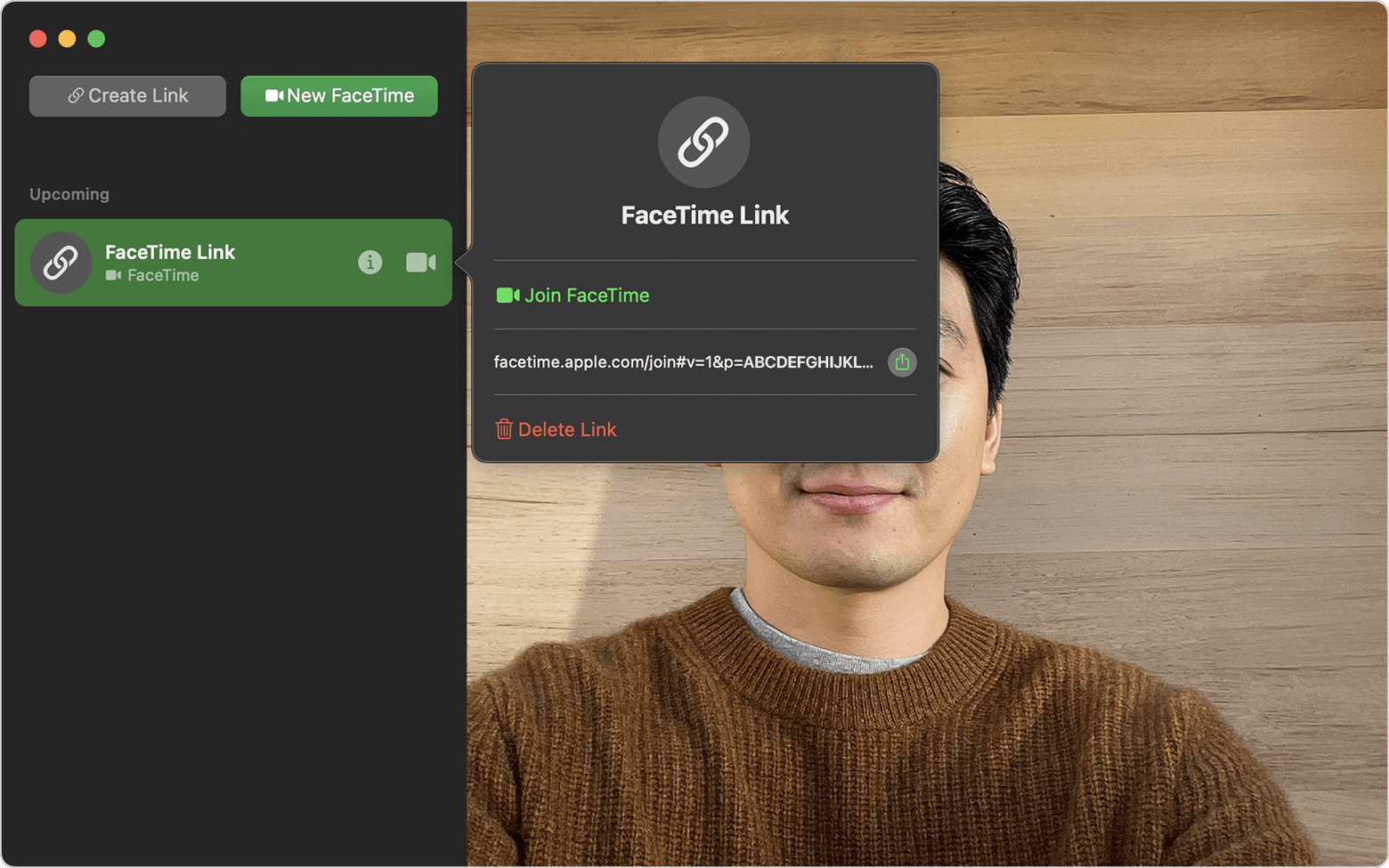
Μπορείτε επίσης να δημιουργήσετε έναν σύνδεσμο στην εφαρμογή Ημερολόγιο. Κατά την προσθήκη ενός νέου γεγονότος, κάντε κλικ στο κουμπί FaceTime δίπλα στην επιλογή «Προσθήκη τοποθεσίας ή βιντεοκλήσης» και κατόπιν επιλέξτε «FaceTime». Με τον σύνδεσμο FaceTime συνδεδεμένο απρόσκοπτα με το γεγονός του Ημερολογίου, όλα τα άτομα που προσκαλείτε θα γνωρίζουν με ακρίβεια πότε και πού θα συναντηθείτε.
Συμμετοχή σε κλήση με χρήση συνδέσμου FaceTime
Πατήστε τον σύνδεσμο FaceTime. Αν χρησιμοποιείτε μια συσκευή που δεν μπορεί να ανοίξει τον σύνδεσμο στην εφαρμογή FaceTime, τότε αυτός θα ανοίξει στο πρόγραμμα περιήγησής σας. Σε συσκευές Android και Windows, οι πιο πρόσφατες εκδόσεις Google Chrome και Microsoft Edge υποστηρίζουν τους συνδέσμους FaceTime.
Όταν συμμετέχετε στην κλήση από ένα πρόγραμμα περιήγησης, αρχικά σας ζητείται να εισαγάγετε το όνομά σας για να συμμετάσχετε στη συζήτηση. Κάντε κλικ στην επιλογή «Συνέχεια».
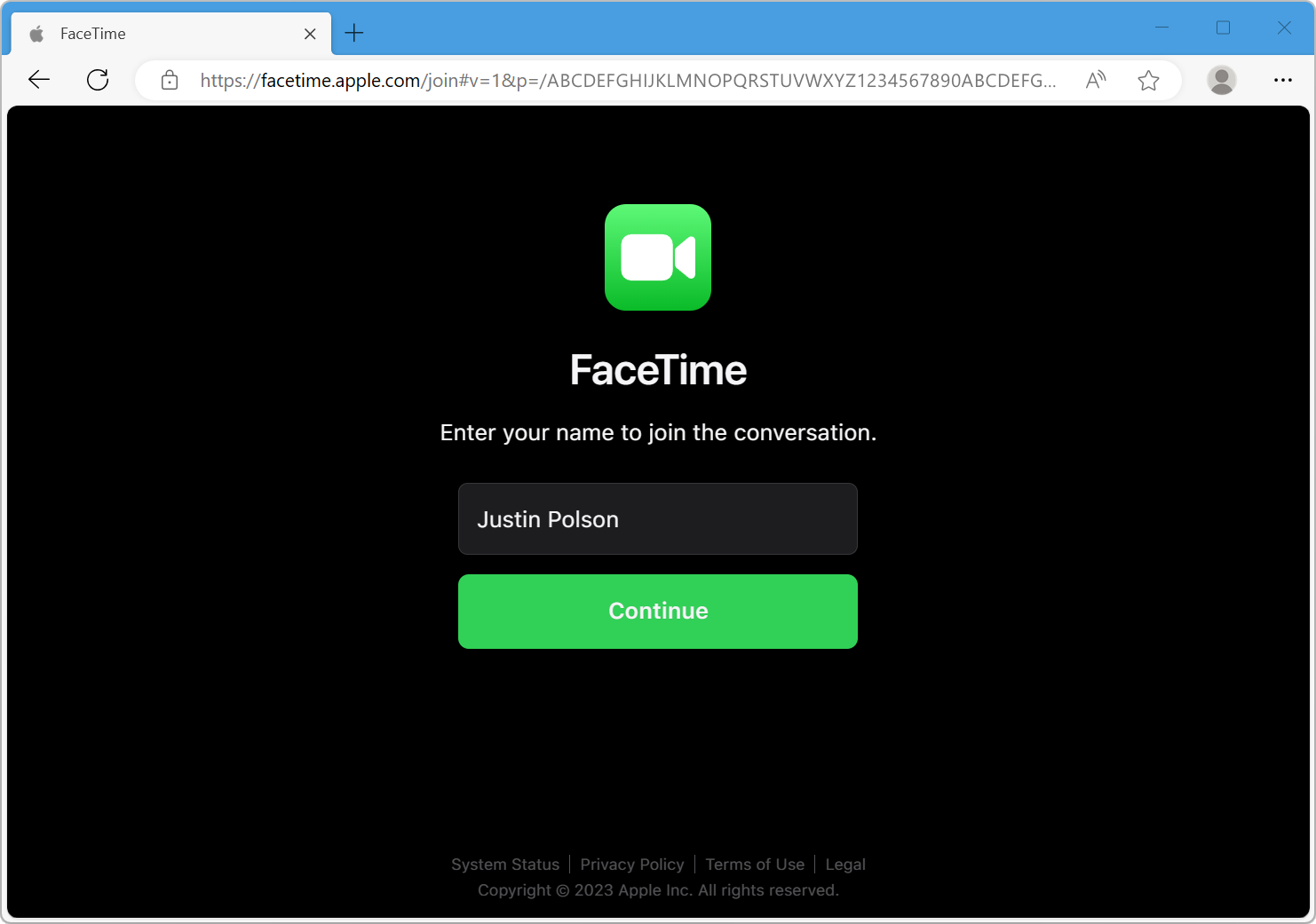
Πατήστε «Συμμετοχή» και περιμένετε να σας επιτραπεί η είσοδος.
Μάθετε σχετικά με τη συμμετοχή σε κλήσεις FaceTime από συσκευή Android ή Windows
Απάντηση σε μια κλήση FaceTime
Από τη γνωστοποίηση που εμφανίζεται στο Mac, κάντε κλικ στην επιλογή «Αποδοχή» για να απαντήσετε στην κλήση στην εφαρμογή FaceTime. Εάν κάνετε κλικ στο δίπλα στην «Αποδοχή», μπορείτε να επιλέξετε να την αποδεχτείτε ως κλήση ήχου αντί για κλήση βίντεο. Αν κάνετε κλικ στο βέλος δίπλα στην επιλογή «Απόρριψη», μπορείτε να επιλέξετε να στείλετε ένα μήνυμα στον καλούντα ή να ορίσετε μια υπενθύμιση για να καλέσετε ξανά αργότερα.
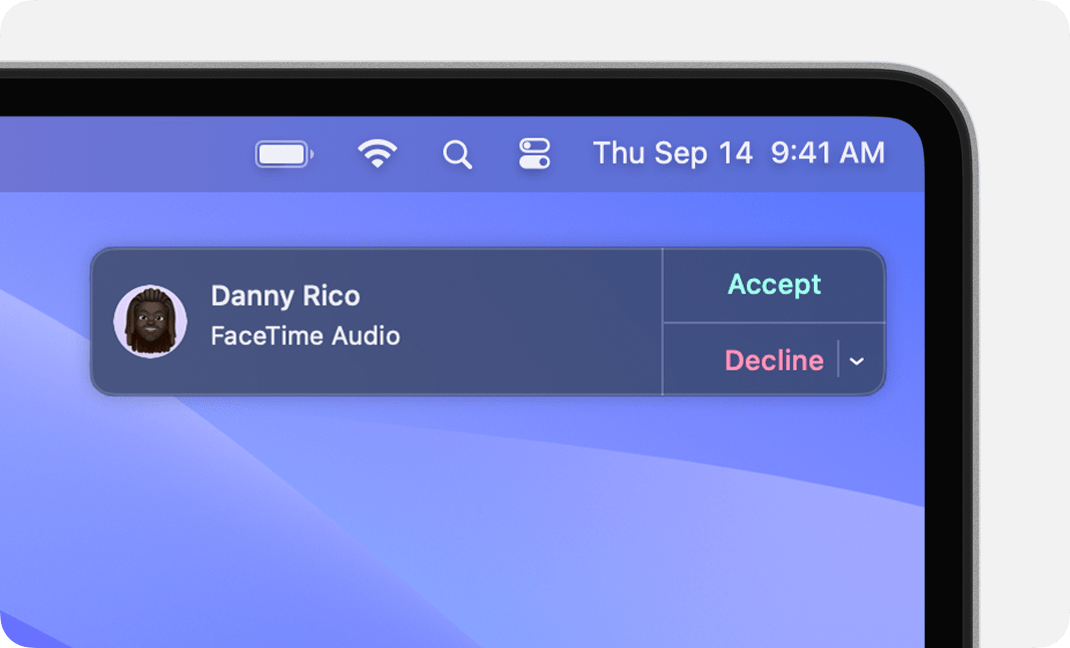
Οι γνωστοποιήσεις για συμμετοχή σε μια κλήση Ομαδικού FaceTime εμφανίζουν ένα κουμπί «Συμμετοχή». Πατήστε το για να ανοίξετε την εφαρμογή FaceTime και έπειτα συμμετάσχετε στην κλήση μέσω της εφαρμογής.
Μεταβίβαση κλήσης σε μία από τις άλλες συσκευές σας
Απαιτεί macOS Ventura ή νεότερη έκδοση, iOS 16 ή νεότερη έκδοση και iPadOS 16 ή νεότερη έκδοση
Η μεταβίβαση μιας κλήσης σε εξέλιξη στο iPhone, το iPad ή άλλο Mac λειτουργεί ακριβώς όπως η μεταβίβαση άλλων εργασιών. Μπορείτε επίσης να χρησιμοποιήσετε την ειδοποίηση Handoff που εμφανίζεται στην άλλη συσκευή σας όταν είναι κοντά. Κάντε κλικ στην ειδοποίηση και στη συνέχεια κάντε κλικ στην επιλογή «Συμμετοχή» ή «Εναλλαγή» για να ολοκληρώσετε τη μεταβίβαση.
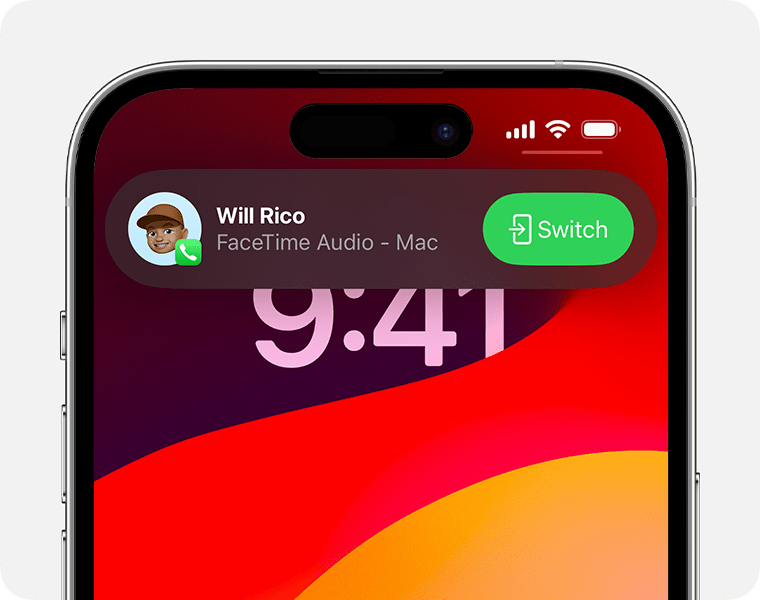
Αν χρησιμοποιείτε ακουστικά Bluetooth, ο ήχος κλήσης αλλάζει ταυτόχρονα στην άλλη συσκευή. Απλώς βεβαιωθείτε ότι ο αριθμός τηλεφώνου ή το Apple ID που χρησιμοποιείτε έχουν επιλεχθεί στην ενότητα «Είστε διαθέσιμος μέσω FaceTime στο» στις ρυθμίσεις FaceTime και στις δύο συσκευές.
Χρήση των Αντιδράσεων, της Υπέρθεσης παρουσιαστή και άλλων εφέ
Το macOS περιλαμβάνει μια ποικιλία δυνατοτήτων βίντεο και ήχου που μπορείτε να χρησιμοποιήσετε στο FaceTime και σε πολλές άλλες εφαρμογές βιντεοδιάσκεψης.
Χρήση Ζωντανών λεζαντών
Απαιτεί macOS Ventura ή νεότερη έκδοση και Mac με Apple Silicon
Με τις Ζωντανές λεζάντες, μπορείτε να βλέπετε διαλόγους που μεταγράφονται αυτόματα και είναι ενσωματωμένοι στις βιντεοκλήσεις FaceTime. Περιλαμβάνει επίσης απόδοση ομιλητή, επομένως είναι εύκολο να παρακολουθείτε τις ομαδικές συζητήσεις.
Από το μενού Apple στη γραμμή μενού, επιλέξτε «Ρυθμίσεις συστήματος».
Κάντε κλικ στην επιλογή «Προσβασιμότητα» στην πλαϊνή στήλη.
Κάντε κλικ στην επιλογή «Ζωντανές λεζάντες» στα δεξιά.
Ενεργοποιήστε τις Ζωντανές λεζάντες στο FaceTime.
Μάθετε περισσότερα
Επίσης, μπορείτε να ζητήσετε από το Siri να πραγματοποιήσει μια κλήση FaceTime, για παράδειγμα: «Κάνε κλήση FaceTime στον John» ή «Κάνε κλήση ήχου FaceTime στη Lisa».
Για να σταματήσετε να λαμβάνετε κλήσεις FaceTime στο Mac σας, ανοίξτε το FaceTime και επιλέξτε FaceTime > Απενεργοποίηση FaceTime.
Μάθετε πώς να διαγράψετε το ιστορικό κλήσεων στο FaceTime.
Μάθετε πώς να χρησιμοποιείτε το SharePlay για κοινή παρακολούθηση και ακρόαση στο FaceTime.
Μάθετε τι να κάνετε εάν το FaceTime δεν λειτουργεί, εάν η ενσωματωμένη κάμερα δεν λειτουργεί ή εάν δεν μπορείτε να συνδεθείτε στο FaceTime.
Το FaceTime δεν είναι διαθέσιμο σε όλες τις χώρες ή περιοχές.